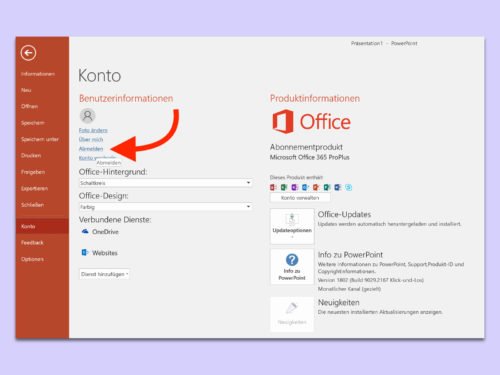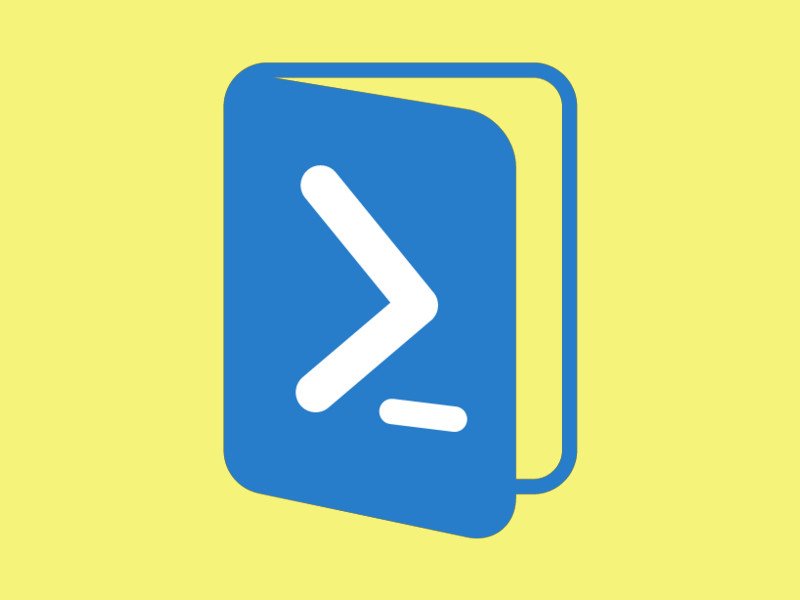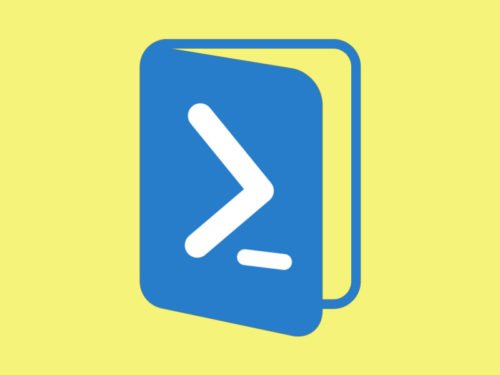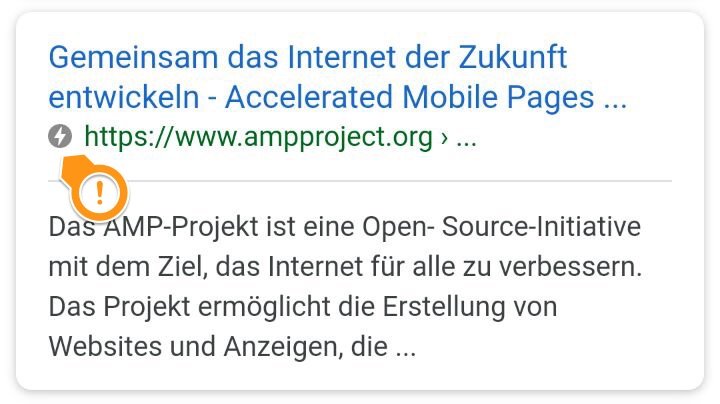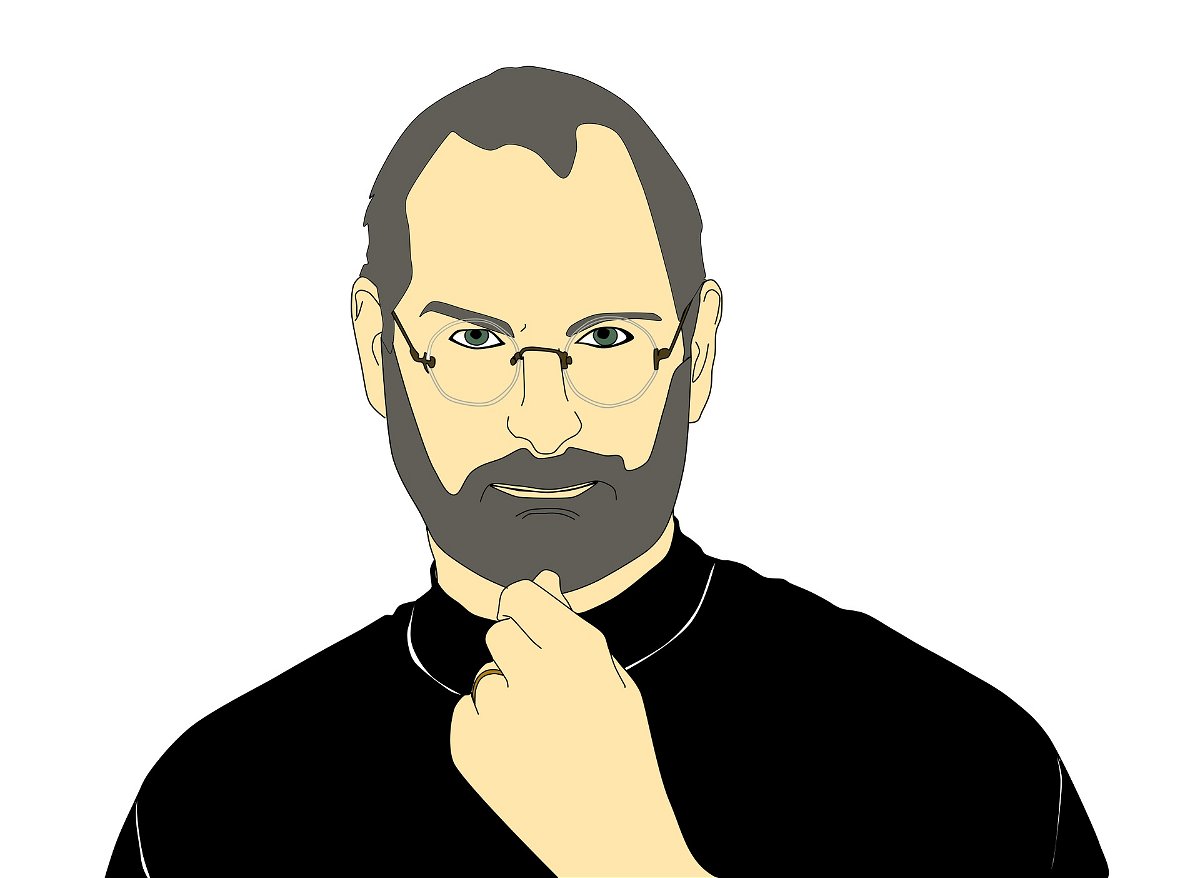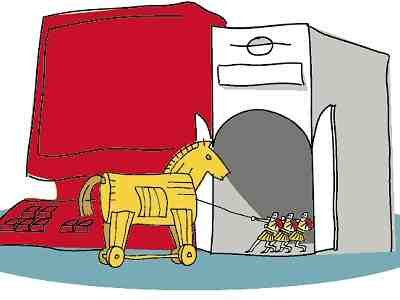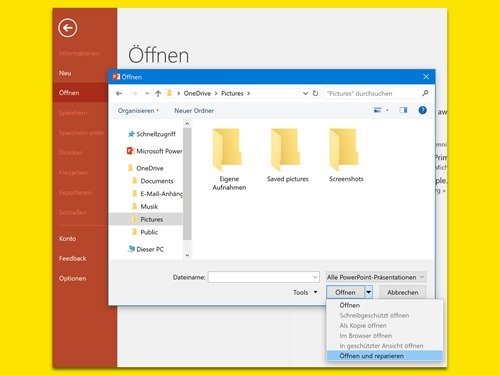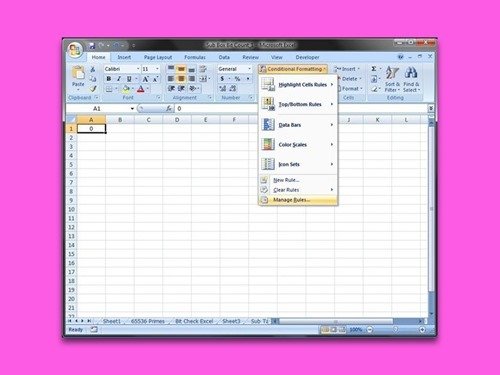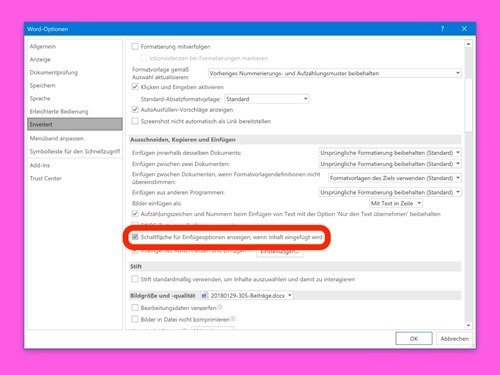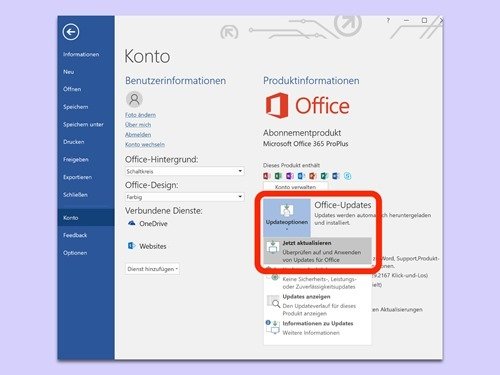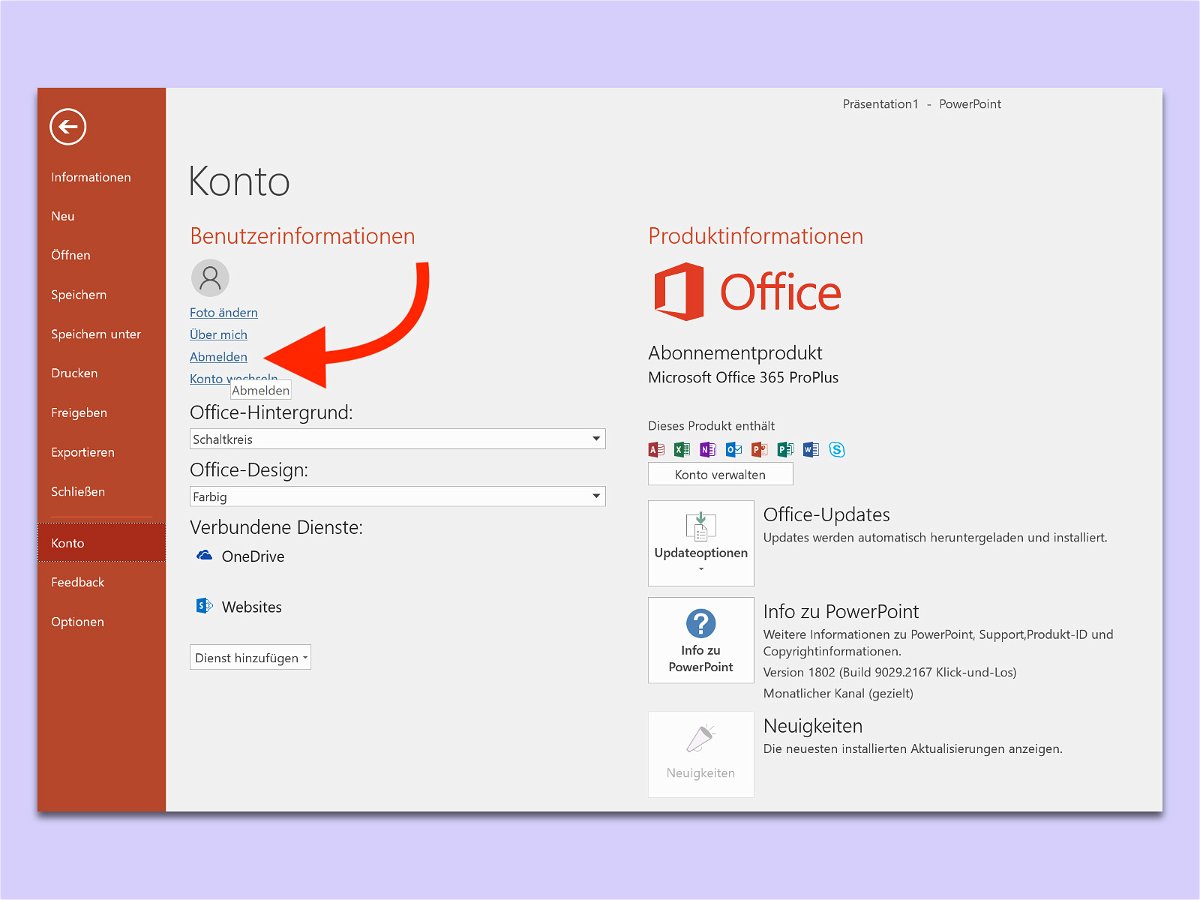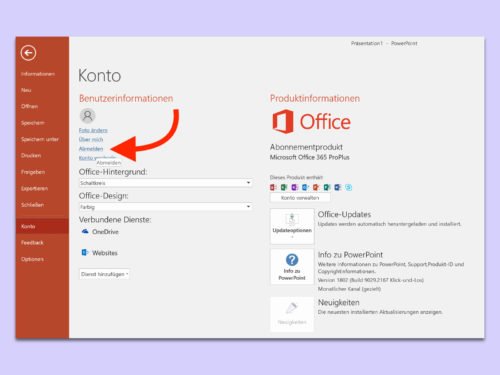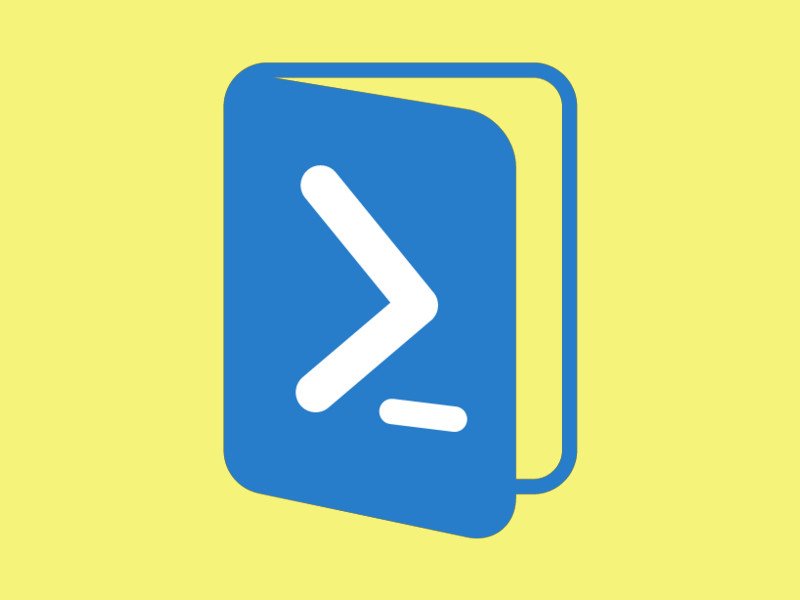
23.03.2018 | Windows
In Windows 10 gibt es neben der klassischen Konsole auch die neuere PowerShell. Wie bei der CMD-Shell lassen sich mit der PowerShell viele Bereiche des Systems schnell und effizient konfigurieren. Aber auch Downloads aus dem Web sind kein Problem – ganz ohne Browser.
Mit einem einfachen Befehl lassen sich nicht nur öffentlich zugängliche Dateien aus dem Netz ziehen, sondern auch solche, die eine Authentifizierung erfordern, bevor sie heruntergeladen werden kann. Hier die zwei Zeilen, die dazu nötig sind:
$client = new-object System.Net.WebClient
$client.DownloadFile(„https://www.schieb.de/wp-content/uploads/2018/03/powershell.jpg“,“C:\Users\Beispiel\Pictures\Foto.jpg“)
Dabei die Download-URL und den Pfad auf dem lokalen System entsprechend anpassen. Achtung: Der angegebene Ordner muss bereits angelegt worden sein – der Download-Befehl erstellt nämlich von sich aus keine neuen Ordner. Zudem sollte auch die Erweiterung stimmen, in diesem Beispiel also „jpg“.
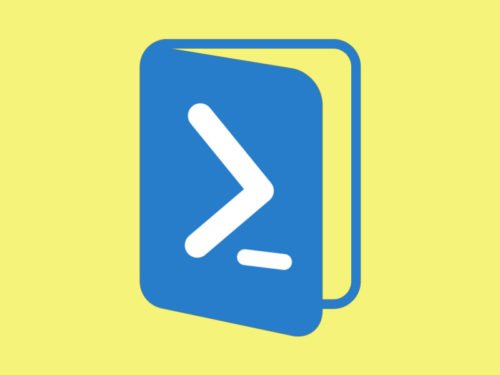

23.03.2018 | Windows
Auf Papier nimmt man einen Textmarker, um Dinge zu markieren. Das gibt es auch in Office: Soll in einem Word-Dokument die Aufmerksamkeit auf bestimmte Wörter oder Passagen gelenkt werden, lassen sie sich farblich hinterlegen – und dies kann auch rückgängig gemacht werden.
Die Hervorhebung von Passagen in einem Dokument lässt sich mit folgenden Schritten entfernen:
- Zunächst wird das Word-Dokument geöffnet.
- Jetzt die bereits farbig hinterlegten Wörter oder Sätze mit der Maus markieren.
- Nun oben im Menü auf Start und dann auf den kleinen Pfeil neben dem Markier-Symbol klicken.
- Hier findet sich auch der Eintrag Keine Farbe.
Ein Klick auf diesen Eintrag bewirkt, dass Word die Markierung wieder zurücknimmt. Der Text sieht jetzt wieder so aus wie die umgebenden Passagen.

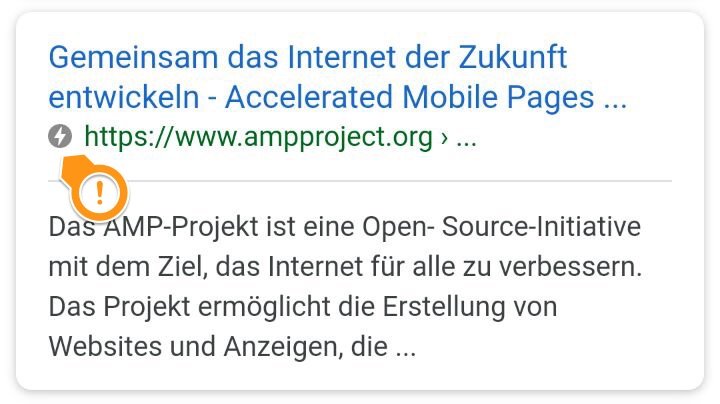
20.03.2018 | Internet
Wer sowohl am Desktop als auch mobil mit dem Smartphone surft, dem wird auffallen, dass sich Webseiten oft unterschiedlich schnell aufrufen lassen. Das liegt vor allem daran, dass viele Angebote nicht wirklich für mobile Geräte ausgelegt und deshalb langsamer sind. Google arbeitet seit über zwei Jahren daran, genau dieses Problem aus der Welt zu schaffen.
(mehr …)
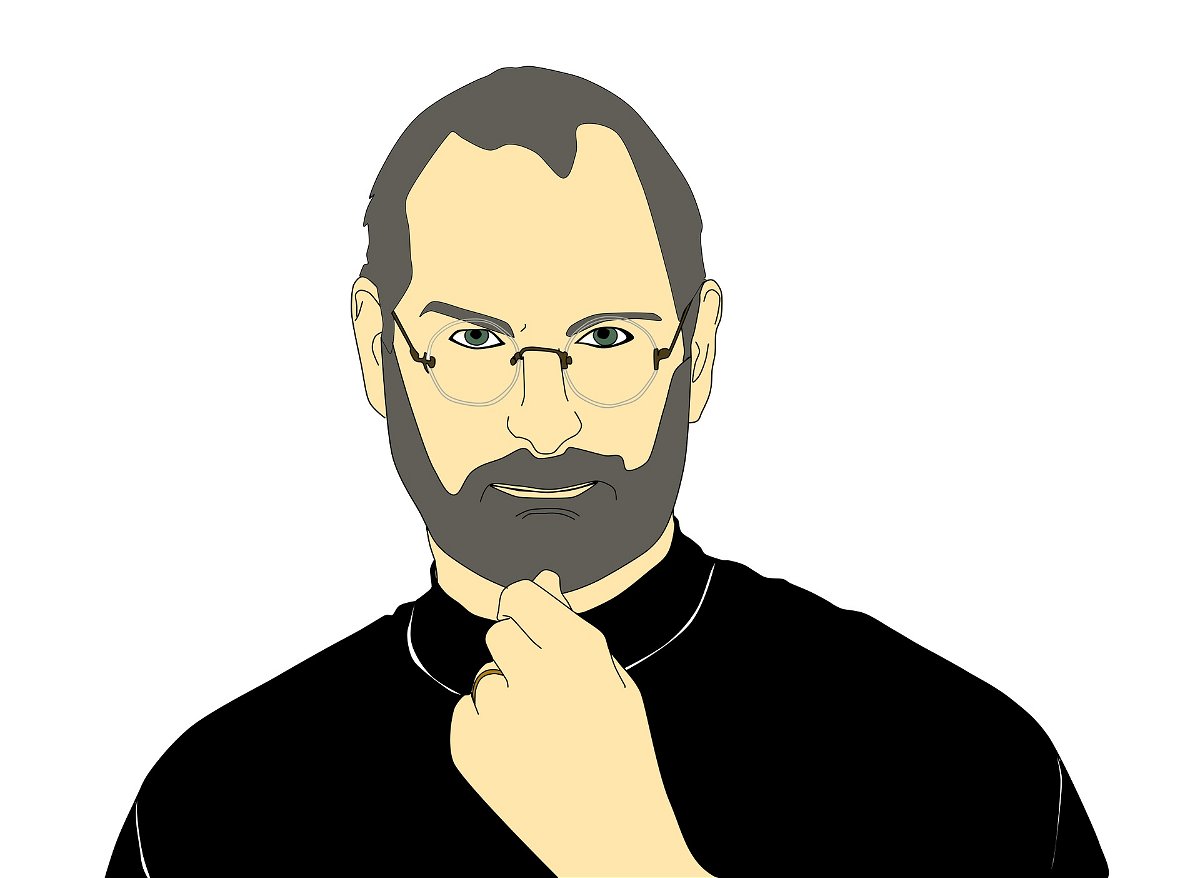
11.03.2018 | Internet
Apps sind heute für die meisten von uns etwas Selbstverständliches – so als hätte es sie schon immer gegeben. Doch weit gefehlt: Es gibt Apps erst seit zehn Jahren. Erfunden von Apple und von allen anderen schnell nachgemacht. Apps bieten eine Menge Vorteile und Funktionen – es gibt aber auch klare Nachteile.
(mehr …)
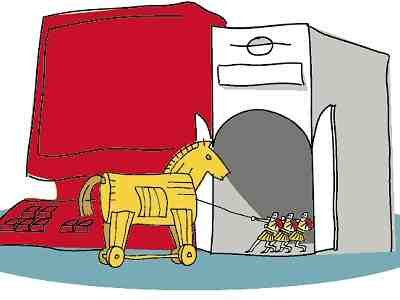
07.03.2018 | Internet
Die Hack-Aktion in unserem Regierungsnetzwerk war in den letzten Tagen immer wieder Thema. Mit Hilfe eines über Sicherheitslücken eingeschleusten Trojaner konnten die Hacker auf das Netzwerk zugreifen. Ein Trick, den durchaus auch Behörden und Regierungen verwenden.
Zum Beispiel, wenn sogenannte Staatstrojaner zum Einsatz kommen. Klappt aber nur, wenn die Schnüffelprogramme nicht entdeckt werden. Microsofts Schutz-Software jedoch warnt jetzt vor einem Staatstrojaner – sowas ist neu.
(mehr …)
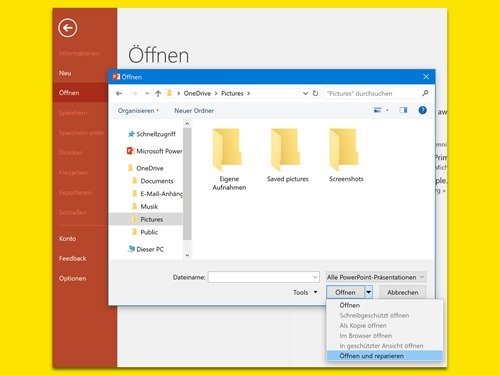
02.03.2018 | Office
Wenn der Computer abstürzt oder ein anderes unerwartetes Ereignis eintritt, können Word-Dokumente, Excel-Tabellen und Co. beschädigt werden. Dann lassen sich die Dateien nicht mehr problemlos auf jedem Gerät öffnen. Oft lassen sich die Fehler mit der integrierten Reparatur-Funktion korrigieren.
- Um ein beschädigtes Office-Dokument zu reparieren, wird als Erstes die zugehörige Office-Anwendung gestartet. Im Beispiel nutzen wir Microsoft PowerPoint.
- Jetzt oben links auf Datei und dann auf Öffnen, Durchsuchen klicken.
- Nun auf der Festplatte die gewünschte Datei heraussuchen und markieren.
- Als Nächstes unten auf der rechten Seite des Öffnen-Buttons auf den kleinen Pfeil klicken, sodass ein Menü eingeblendet wird.
- Hier findet sich unter anderem auch die Funktion Öffnen und reparieren.
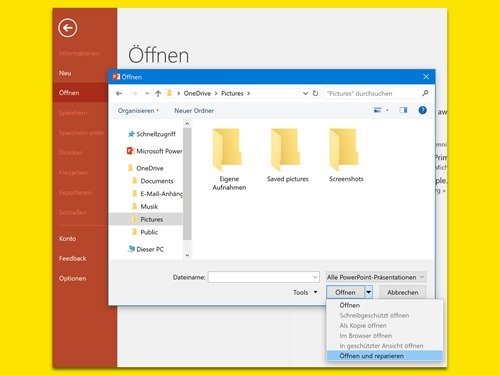
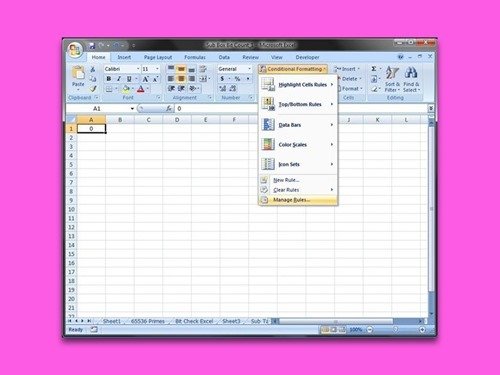
02.03.2018 | Office
Die Funktion zum Suchen und Ersetzen kennt jeder aus Microsoft Word. Tatsächlich funktioniert sie auch in Microsoft Excel – allerdings nur dann, wenn eine Tabelle nicht zu viele Zellen enthält. Doch selbst in diesem Fall lassen sich Zellen, die bestimmte Begriffe enthalten, wenigstens farblich markieren. So findet man sie schneller.
Die bedingte Formatierung lässt sich wie folgt einrichten:
- Zunächst oben im Menü auf Start, Bedingte Formatierung, Regeln verwalten klicken.
- Es folgt ein Klick auf den Button Neue Regel.
- Hier die Option Formel zur Ermittlung der zu formatierenden Zellen verwenden auswählen.
- Im Feld darunter wird jetzt folgende Formel eingetragen:
=ISTZAHL(SUCHEN(„Begriff“, C1))
Dabei verweist C1 auf die Zelle, in der der Begriff enthalten ist.
- Jetzt bei Format, Füllung die gewünschten Farben festlegen.
- Zum Schluss noch den Zellbereich hinterlegen, für den diese Formel gelten soll.
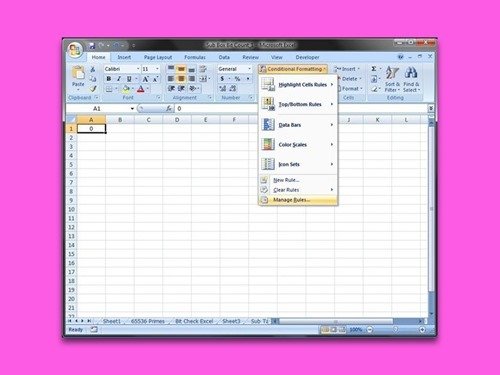
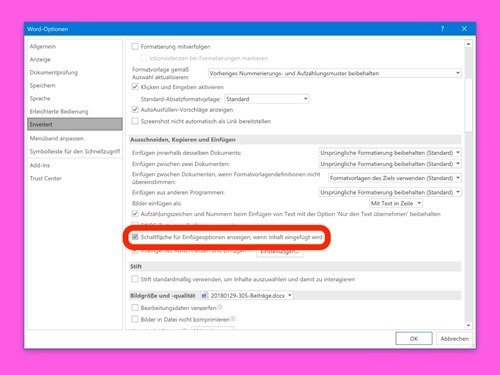
01.03.2018 | Office
Fügt man in Word, Excel oder auch PowerPoint Inhalt aus der Zwischenablage ein, erscheint ein sogenanntes Smart Tag. Darüber lässt sich bei Bedarf eine andere Variante des Einfügens aufrufen – etwa „Nur Text“ oder „Formatierung zusammenführen“. Wer diese Optionen zum Einfügen nicht mehr sehen möchte, kann die Funktion auch ganz abstellen.
Damit die Microsoft Office-Programme die Optionen zum Einfügen von Inhalten nicht mehr anzeigen, zeigen wir am Beispiel von Word 2016, was zu tun ist:
- Zunächst wird Word gestartet, um dann auf Datei, Optionen zu klicken.
- Jetzt auf der linken Seite zum Bereich Erweitert wechseln und rechts weiter nach unten scrollen, bis der Abschnitt Ausschneiden, Kopieren und Einfügen sichtbar wird.
- Hier den Haken bei der Funktion Schaltfläche für Einfügeoptionen anzeigen, wenn Inhalt eingefügt wird entfernen.
- Zum Schluss werden die Änderungen noch per Klick auf OK bestätigt.
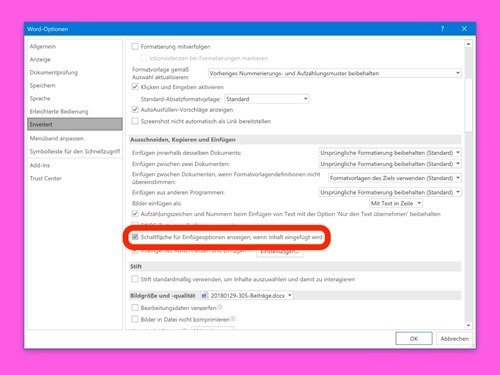
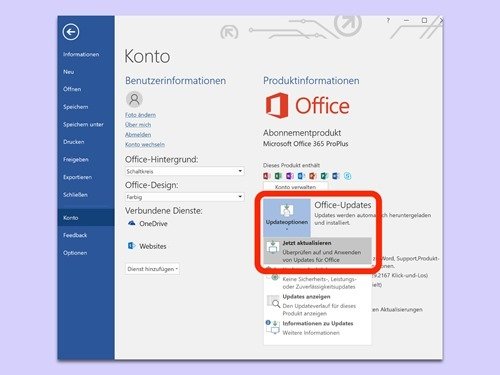
28.02.2018 | Office
Abonnenten von Microsoft Office 365 erhalten Aktualisierungen der zugehörigen Programme jeden Monat. Wer nicht darauf warten möchte, dass Microsoft ein neues Update auf dem eigenen PC einspielt, kann seine Software auch manuell auf den neuesten Stand bringen.
Zwar aktualisiert Microsoft die Benutzer von Office 365 auch automatisch. Allerdings werden die Updates nur verzögert bereitgestellt, damit die Microsoft-Server nicht überlastet werden. Wer nach Aktualisierungen für Office-Programme suchen möchte, geht wie folgt vor:
- Zunächst ein beliebiges Office-Programm aufrufen – etwa Outlook, Word, Excel oder PowerPoint.
- Jetzt oben links auf Datei, Konto klicken. In Outlook heißt dieser Eintrag Datei, Office-Konto.
- Nun auf der rechten Seite die Schaltfläche Update-Optionen betätigen, sodass ein Menü eingeblendet wird.
- Dort findet sich auch der Eintrag Jetzt aktualisieren. Ein Klick darauf startet die Suche nach neuen Office-Versionen.
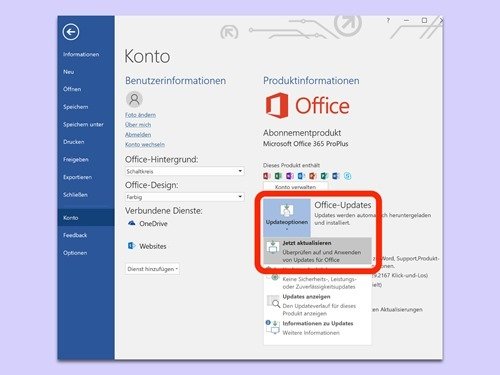
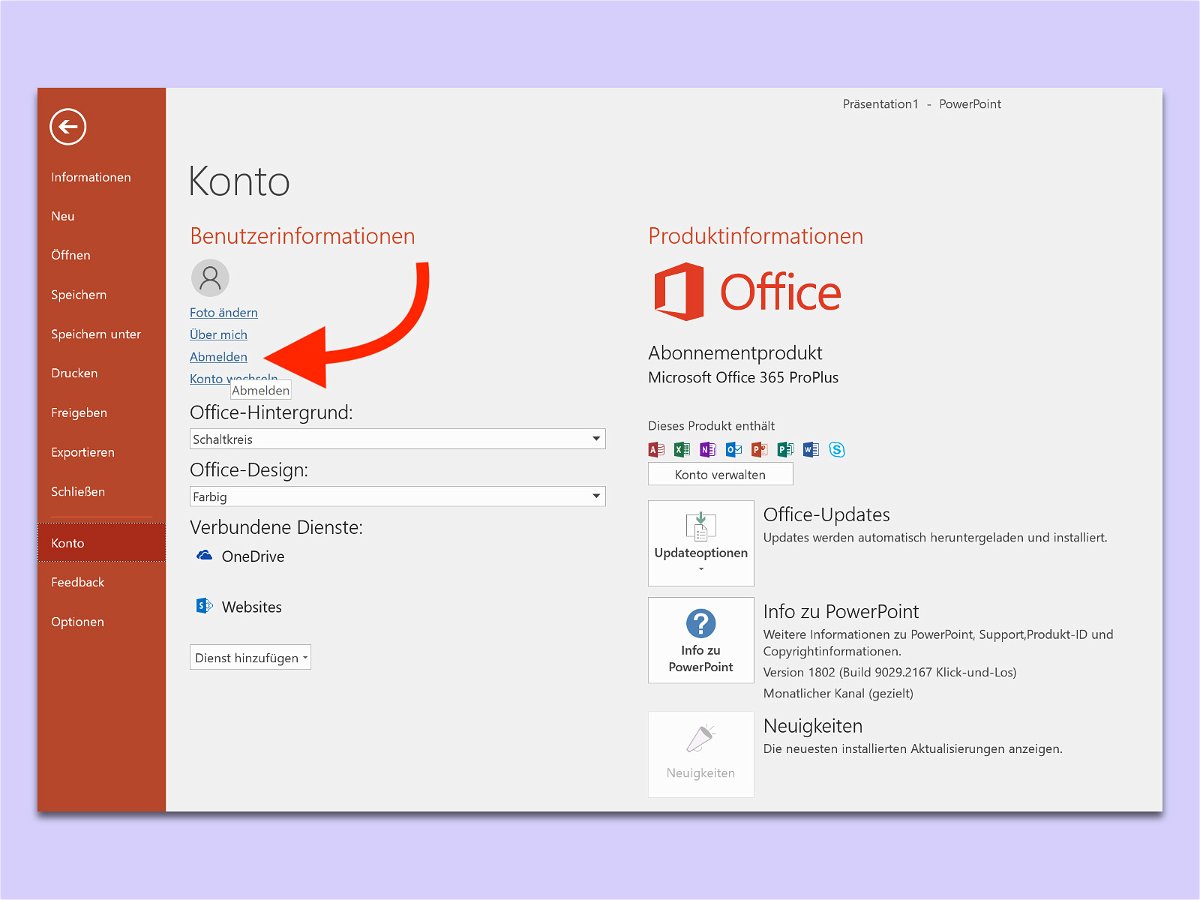
27.02.2018 | Office
Wer immer die neueste Office-Version verwenden möchte, greift gern zum Office 365-Abo. Wird der PC dann allerdings weitergegeben, sollte man sich vorher von seinem Account abmelden. Das geht mit wenigen Klicks.
- Am PC startet man zuerst Word oder Excel. Dann auf Datei, Konto klicken und hier die Abmelden-Funktion aufrufen.
- Mac-Nutzer rufen ebenfalls Word oder Excel auf. Jetzt unterscheidet sich die Vorgehensweise allerdings marginal: Nun wird oben im Menü auf den fett dargestellten Namen der gerade geöffneten Office-Anwendung und dann im eingeblendeten Menü auf den Eintrag Abmelden geklickt.
Nach der Abmeldung ist die Nutzung der installierten Office-Programme nur noch nach einer entsprechenden erneuten Anmeldung oder nach Eingabe eines Product Keys möglich.